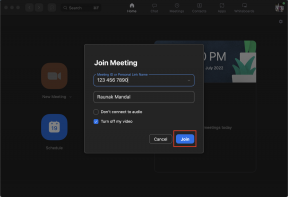Исправлено: экран The Sims 4 мерцает или разрывается на ПК
Разное / / April 29, 2023
Что касается видеоигр-симуляторов жизни, Симс 4 — одна из популярных игр жанра симуляторов жизни, выпущенная в 2014 году и доступная практически для всех игровых платформ. Эта игра теперь бесплатна как на сайте EA, так и в Steam. После загрузки этой игры у некоторых игроков возникают многочисленные проблемы с Sims 4, и проблема мерцания или разрыва экрана на ПК является одной из них.
Теперь, если вы также стали одной из жертв такой проблемы, не беспокойтесь, потому что здесь мы поделились для вас руководством по устранению неполадок, которое должно вам помочь. Мерцание, разрывы или зависания экрана уже много лет являются обычным явлением в компьютерных играх. В какую бы игру вы ни играли, вы можете сталкиваться с такими проблемами несколько раз. Но есть несколько способов решить эту проблему, которые вы можете легко проверить.

Содержание страницы
-
Исправлено: проблема мерцания или разрыва экрана в Sims 4 на ПК
- 1. Включить вертикальную синхронизацию в панели управления Nvidia
- 2. Попробуйте понизить настройки графики в игре.
- 3. Обновите драйверы графического процессора
- 4. Закройте ненужные фоновые задачи
- 5. Проверьте подключение к Интернету
- 6. Обновите Симс 4
- 7. Проверка целостности игровых файлов
- 8. Установите высокую производительность в параметрах питания
- 9. Установить высокий приоритет в диспетчере задач
- 10. Обновить Windows
Исправлено: проблема мерцания или разрыва экрана в Sims 4 на ПК
Если вы сталкиваетесь с проблемой мерцания или разрывов экрана во время игры в многопользовательских режимах игры, во время какого-либо конкретного сеансов или даже во время каких-либо конкретных контрольных точек, вы должны проверить, работает ли ваше интернет-соединение правильно. Иногда эти проблемы могут вызываться игровыми настройками графики. В некоторых отчетах также указывается, что во время кат-сцен происходит мерцание экрана.
Принимая во внимание, что также стоит порекомендовать перепроверить параметр V-Sync для игры Sims 4, потому что это может сильно беспокоить вас для некоторых игр на ПК. Итак, пока проблема не будет устранена для вас, следуйте всем методам. А теперь, не теряя времени, приступим к делу.
1. Включить вертикальную синхронизацию в панели управления Nvidia
Включение функции вертикальной синхронизации в приложении панели управления Nvidia для игры Sims 4 рекомендуется, чтобы в некоторой степени избежать графических сбоев. Помните, что этот метод применим только в том случае, если вы используете видеокарту Nvidia.
Объявления
- Запустить Панель управления Нвидиа из меню «Пуск». Если он не установлен, перейдите в Microsoft Store и установите его.
- Перейдите в «Настройки 3D» > выберите «Управление настройками 3D в интерфейсе панели управления Nvidia».

- Выбирать «Настройки программы» > Нажмите на 'Добавлять' и выберите «Симс 4» из списка программ на вашем ПК.
- Если игрового приложения нет в списке, нажмите 'Просматривать' и перейдите в каталог с установленной Sims 4 на диске. Просто найдите папку Sims 4 и добавьте приложение Sims 4.exe> Затем выберите игру в списке и добавьте ее.
- Теперь прокрутите вниз до 'Вертикальная синхронизация' > Нажмите на него и выберите 'На' чтобы включить его. Это заставит игру Sims 4 каждый раз использовать V-Sync.

- Перезагрузите компьютер, чтобы применить изменения, и снова запустите игру, чтобы проверить наличие проблемы.
2. Попробуйте понизить настройки графики в игре.
Во-первых, вы должны попробовать снизить настройки игровой графики на своем ПК или консоли, чтобы проверить, поможет ли это вам исправить проблемы с пропаданием кадров или заиканием. Попробуйте отключить некоторые параметры отображения для игры Sims 4, такие как детали текстуры, эффект тени, вертикальная синхронизация, сглаживание и т. д. Это должно улучшить количество кадров в секунду и производительность/плавность игрового процесса.
3. Обновите драйверы графического процессора
Если вы не обновили графический драйвер на компьютере с Windows, обязательно установите последнюю версию исправления. Для этого вам необходимо проверить наличие доступных обновлений, выполнив следующие действия:
- Нажимать Виндовс + Х ключи, чтобы открыть Меню быстрой ссылки.
- Теперь нажмите на Диспетчер устройств из списка > Двойной клик на Видеоадаптеры.
- Щелкните правой кнопкой мыши на выделенной видеокарте, которую вы используете.

- Далее выберите Обновить драйвер > Выберите Автоматический поиск драйверов.
- Если доступно обновление, система автоматически загрузит и установит его.
- После этого перезагрузите компьютер, чтобы немедленно применить изменения.
4. Закройте ненужные фоновые задачи
Еще одна вещь, которую вы можете сделать, это просто закрыть ненужные фоновые задачи на вашем ПК, чтобы убедиться, что в фоновом режиме не происходит дополнительное потребление системных ресурсов. Держите Sims 4, Steam и другие системные задачи запущенными. Чтобы удалить фоновые задачи:
Объявления
- нажмите Ctrl + Shift + Esc ключи, чтобы открыть Диспетчер задач.
- Нажать на Процессы вкладка > Выберите задачу, которую хотите закрыть.

- После выбора нажмите на Завершить задачу. Обязательно выполняйте шаги для каждой задачи отдельно.
- Наконец, немедленно перезагрузите компьютер, чтобы изменить эффекты, и проверьте, нет ли проблем с мерцанием или разрывами экрана Sims 4.
5. Проверьте подключение к Интернету
Вам также следует попробовать проверить подключение к Интернету на вашем компьютере и правильно ли оно работает. Низкая скорость интернета или нестабильное соединение могут вызвать проблемы с запуском игры или получением данных с сервера. Вы также можете попробовать переключить подключение к Интернету с проводного (ethernet) на беспроводное (Wi-Fi), чтобы перепроверить проблему с сетевым подключением.
Если у вашего IP-адреса есть проблемы или ваш DNS-адрес вас сильно беспокоит, обязательно используйте Google DNS. адрес на ПК, чтобы избежать резинового соединения или заиканий или даже проблем с задержкой, которые могут возникнуть из-за медленного интернет.
Объявления
6. Обновите Симс 4
Иногда устаревшая версия игры также может вызывать множество ошибок или проблем. Обновить игру Sims 4 лучше, выполнив следующие действия. Если доступно обновление, просто установите последний патч. Сделать это:
Пользователи Steam
- Открой Пар клиент > Перейти Библиотека > Нажмите на Симс 4 с левой панели.
- Он автоматически выполнит поиск доступного обновления. Если доступно обновление, обязательно нажмите на Обновлять.
- Установка обновления может занять некоторое время > Закройте клиент Steam.
- Наконец, перезагрузите компьютер, чтобы изменения вступили в силу, и снова запустите игру.
Пользователи Epic Launcher:
- Открой Эпическая пусковая установка клиент > Перейти Библиотека > Ищите Симс 4 с левой панели.
- Вы должны нажать на трехточечный значок в приложении Sims 4.
- Обязательно проверьте автоматическое обновление, чтобы автоматически установить новое обновление.

- Он автоматически выполнит поиск доступного обновления. Если доступно обновление, обязательно нажмите на Обновлять.
- Наконец, перезагрузите компьютер, чтобы изменения вступили в силу, и снова запустите игру.
Для происхождения:
- Открой Источник клиент на ПК > Нажмите Настройки приложения.
- Теперь ищите Обновление клиента раздел > Здесь вам нужно Включать в Автоматические обновления игры вариант.
Для ПК EA:
- Запустить Рабочий стол EA клиент на ПК.
- Убедитесь, что вы вошли в действующую учетную запись EA.
- Направляйтесь к Профиль раздел в правом верхнем углу.
- Теперь нажмите на значок стрелки вниз рядом с профилем > Нажмите Настройки из выпадающего меню.
- Нажать на Скачать вкладка > Под Обновления раздел, вам нужно Включать в Обновляйте игры автоматически переключать.
- Вы также должны Включать в Включить фоновые службы переключаться, чтобы все шло гладко.
- После этого обязательно перезапустите клиент EA Desktop еще раз, чтобы немедленно применить изменения.
7. Проверка целостности игровых файлов
Реклама
Если, в случае, есть проблема с игровыми файлами, и они каким-то образом повреждены или отсутствуют, обязательно выполните этот метод, чтобы легко проверить наличие проблемы.
Проверьте файлы игры в Steam:
- Запуск Пар > Нажмите на Библиотека.
- Щелкните правой кнопкой мыши на Симс 4 из списка установленных игр.
- Теперь нажмите на Характеристики > Перейти к Локальные файлы.

- Нажмите на Проверка целостности игровых файлов.
- Вам придется дождаться завершения процесса.
- После этого просто перезагрузите компьютер.
Проверьте файлы игры на Epic:
Для происхождения:
- Открой Клиент Origin на ПК.
- Идти к Моя библиотека игр > Выбрать Ф1 2022 из списка установленных игр.
- Теперь нажмите на Настройки значок > Выбрать Ремонт.
- Подождите, пока клиент сделает работу за вас.
- После этого обязательно закройте клиент и перезагрузите компьютер, чтобы немедленно изменить эффекты.
Для ПК EA:
- Открой Рабочий стол EA клиент > Перейти 'Моя коллекция'.
- Сейчас, щелкните правой кнопкой мыши на Симс 4 из списка игр.
- Нажмите на Ремонт и дождитесь завершения процесса проверки.
- После этого обязательно перезагрузите компьютер, чтобы изменения вступили в силу.
8. Установите высокую производительность в параметрах питания
В случае, если ваша система Windows работает в сбалансированном режиме в параметрах электропитания, просто установите режим высокой производительности для достижения лучших результатов. Хотя этот вариант потребует более высокого энергопотребления или использования батареи. Сделать это:
- Нажать на Стартовое меню > Тип Панель управления и нажмите на него в результатах поиска.
- Теперь иди к Оборудование и звук > Выбрать Параметры питания.
- Нажмите на Высокая производительность чтобы выбрать его.
- Обязательно закройте окно и полностью выключите компьютер. Для этого нажмите на кнопку Стартовое меню > Перейти к Власть > Неисправность.
- После выключения компьютера вы можете снова включить его.
9. Установить высокий приоритет в диспетчере задач
Сделайте свою игру приоритетной в более высоком сегменте с помощью диспетчера задач, чтобы ваша система Windows запускала игру правильно. Сделать это:
- Щелкните правой кнопкой мыши на Стартовое меню > Выбрать Диспетчер задач.
- Нажать на Процессы вкладка > Щелкните правой кнопкой мыши на Симс 4 игровое задание.
- Выбирать Установить приоритет к Высокий > Закрыть диспетчер задач.
- Наконец, запустите игру Sims 4, чтобы проверить, вылетает ли она на ПК или нет.
10. Обновить Windows
Обновление сборки ОС Windows всегда важно для пользователей ПК и геймеров, чтобы уменьшить системные сбои, проблемы совместимости и сбои. Между тем, последняя версия в основном включает в себя дополнительные функции, улучшения, исправления безопасности и т. д. Для этого:
- Нажимать Окна + я ключи, чтобы открыть Параметры Windows меню.
- Далее нажмите на Обновление и безопасность > Выбрать Проверить наличие обновлений под Центр обновления Windows раздел.

- Если доступно обновление функции, выберите Загрузить и установить.
- Обновление может занять некоторое время.
- После этого перезагрузите компьютер, чтобы установить обновление.
Вот так, ребята. Мы предполагаем, что это руководство было полезным для вас. Для дальнейших запросов, вы можете оставить комментарий ниже.